
Brian Curtis
0
3154
704
Du har sandsynligvis hørt nyheden: Twitter letter sin grænse på 140 tegn. Nogle brugere kan nu skrive op til 280 karakterer i en enkelt tweet.
Der er stadig intet definitivt ord fra virksomheden om hvornår - eller hvis - den øgede begrænsning bliver tilgængelig for alle, men det er sikkert at antage, at det vil ske i sidste ende.
Her er hvordan Twitter-grundlægger Jack Dorsey brød nyheden:
Dette er en lille ændring, men et stort skridt for os. 140 var et vilkårligt valg baseret på SMS-grænsen på 160 tegn. Stolt af, hvor tankevækkende teamet har været med at løse et reelt problem, folk har, når de prøver at tweet. Og samtidig bevare vores kortfattethed, hastighed og essens! https://t.co/TuHj51MsTu
- jack (@jack) 26. september 2017
Vi er ikke sikre på, hvor meget “tanke” blev forpligtet til at komme med en fordobling af grænsen, men vi fortryder.
Hvis du ikke er en af de heldige få, der nu kan bruge 280 tegn, skal du ikke bekymre dig. Du kan stadig oprette længere indhold Sådan omgås Twitter's 140 karakterbegrænsning med storm Sådan omgås Twitter's 140 tegnbegrænsning med storm Det næste gang du går på en rant på Twitter eller bare vil tweet et langt indlæg, skal du bruge denne app . Det vil gøre dit liv meget lettere. . Her er seks værktøjer, der giver dig mulighed for at skrive længere Twitter-tweets.
1. TwitLonger
TwitLonger er måske den mest kendte app til at skrive længere tweets; det har været tilgængeligt i årevis.
Det er nemt at komme i gang. For at begynde skal du gå til TwitLonger-webstedet og klikke på Skriv et indlæg i øverste højre hjørne. Hvis det er din første gang, du bruger appen, skal du give TwitLonger tilladelse til at få adgang til din Twitter-konto.
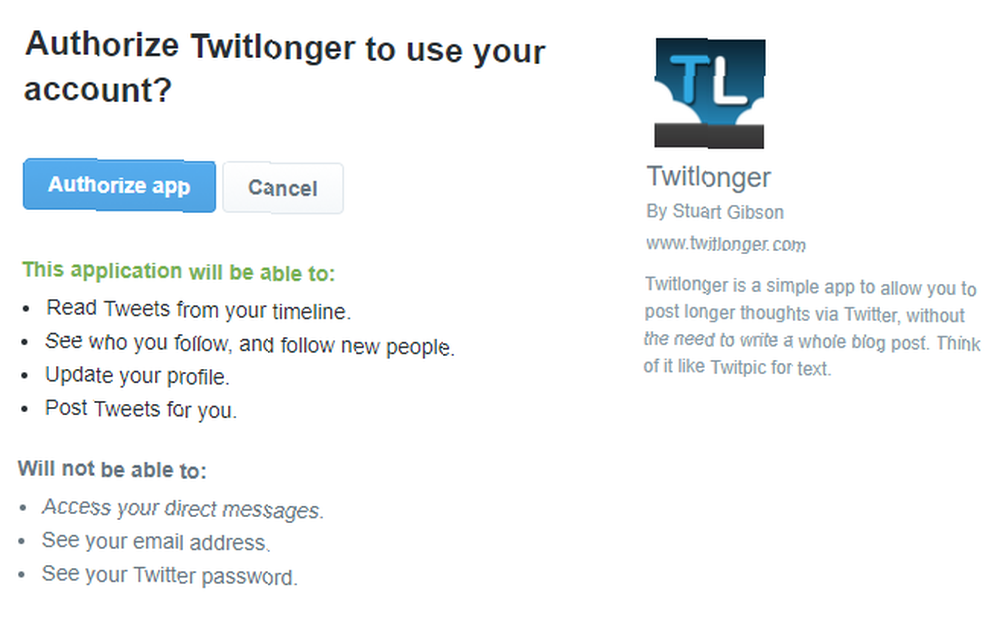
Når du er klar, skal du indtaste din tweet i boksen, give den en titel, hvis du ønsker det, og klik på Post-it. Tidligere vil appen give dig en advarsel, hvis du havde overskredet antallet af 140 tegn. Nu lægger det indholdet for dig uanset.
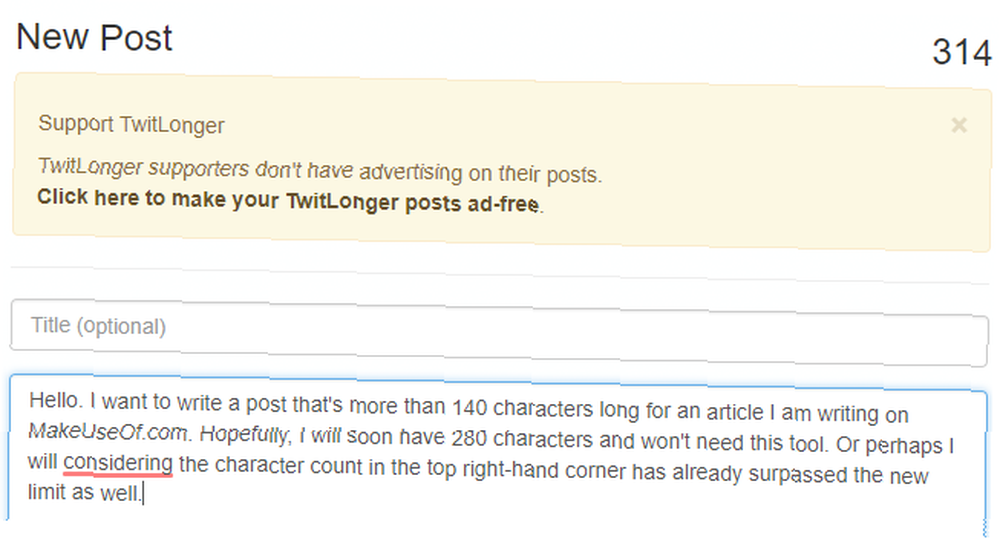
På den sidste skærm kan du klikke på Svar at oprette en tråd med længere tweets.
På billedet herunder kan du se, hvordan min tweet ser ud på Twitter. Appen tilføjer en (Fortsat) automatisk og inkluder et link, så enhver, der er interesseret, kan se, hvad du ellers havde at sige.
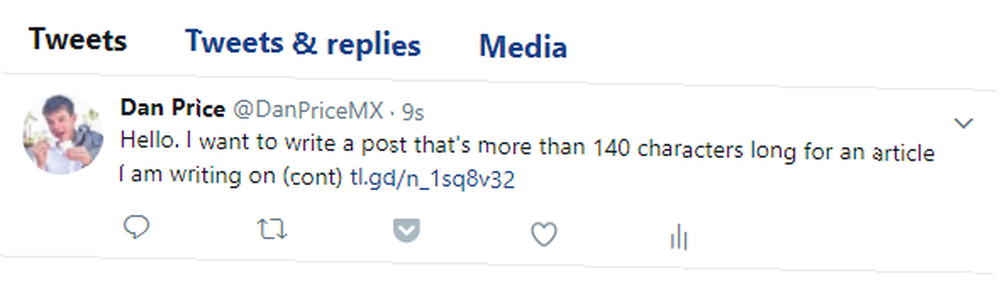
2. Tag et skærmbillede
Dette er ikke et værktøj; snarere er det en løsning. Brug af skærmbilleder til at skrive længere beskeder er en voksende tendens. Du har sandsynligvis set folk bruge “snyde” i din egen tidslinje.
Princippet er enkelt. Brug en note-tagende app på din smartphone Hvad er den bedste gratis note-tagende app til Android? Hvad er den bedste gratis note-tagende app til Android? Hvis du vil notere på din Android-smartphone eller -tablet, har du brug for en af disse apps. og skriv, hvad du vil sige. Bare sørg for, at det hele passer på én skærm.
Derefter skal du tage et skærmbillede af, hvad du har sagt, og affyr Twitter-appen. Tryk på det nye tweet-ikon og vedhæft skærmbillede til din tweet. Du behøver ikke engang at skrive nogen tekst. Når du er klar, skal du trykke på tweet.
Takket være de nylige ændringer i, hvordan Twitter viser billeder, vil folk være i stand til at se, hvad du har sagt på deres tidslinje.
Måske er denne løsning en af hovedårsagerne til, at Twitter øger karaktergrænsen. Hvis du bruger skærmbilleder, har virksomheden ingen måde at vide, hvad dine interesser er, og dermed sender du målrettet annoncering. Læser Twitter dine direkte meddelelser, og i bekræftende fald, hvorfor? Læser Twitter virkelig dine direkte meddelelser, og i bekræftende fald hvorfor? Hvis du er smart og begrænser de oplysninger, du giver offentligt, kan du holde en rimelig grad af personlige oplysninger private. Men udvides dette privatliv til direkte beskeder på Twitter? .
3. Høje tweets
Hvis du ikke kan lide TwitLongers koncept om at bruge afkortede tweets med links, bør du tjekke Tall Tweet i stedet.
Appen har to værktøjer: tweetstorms og tekstskud. En tweetstorm skærer dit indhold automatisk i tweets med 140 tegn og lægger dem hurtigt efter hinanden. Et tekstbillede konverterer din besked til et billede; det ligner meget screenshotmetoden, som vi detaljerede ovenfor.
For at komme i gang skal du logge ind på høje tweets ved hjælp af dine Twitter-legitimationsoplysninger og give appen tilladelse til at få adgang til din konto.
Skriv derefter dit indhold i boksen på skærmen. På billedet herunder bruger jeg åbningsafsnittet fra en MakeUseOf-artikel om brug af Plex på Kodi Plex til Kodi: Hvad er det, og hvorfor har jeg brug for det? Plex for Kodi: Hvad er det, og hvorfor har jeg brug for det? Vidste du, at der er et officielt Plex-addon til rådighed for Kodi? På mange måder giver det det bedste fra begge verdener, så her er alt hvad du har brug for for at komme i gang. som et eksempel.
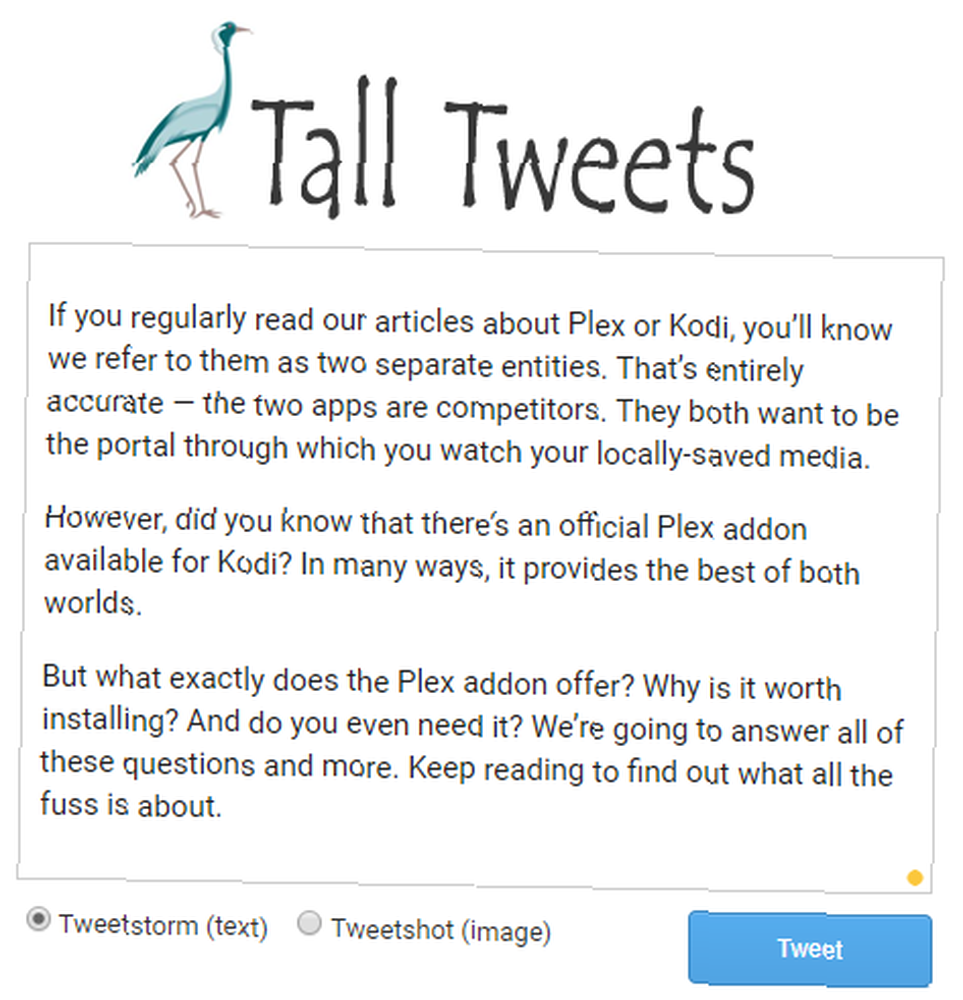
Under boksen kan du vælge, om du vil sende en tweetstorm eller et tekstbillede. Hvis du vælger tweetstorm, kan du se en live preview af, hvordan dine tweets vil se ud i bunden af siden. Desværre er der ingen forhåndsvisning tilgængelig for tekstskud.
Endelig, når du er klar, skal du klikke på tweet.
Appen har en ulempe - det er umuligt at redigere afskæringspunkterne i en tweetstorm. Det gør lejlighedsvis tråde udfordrende at følge.
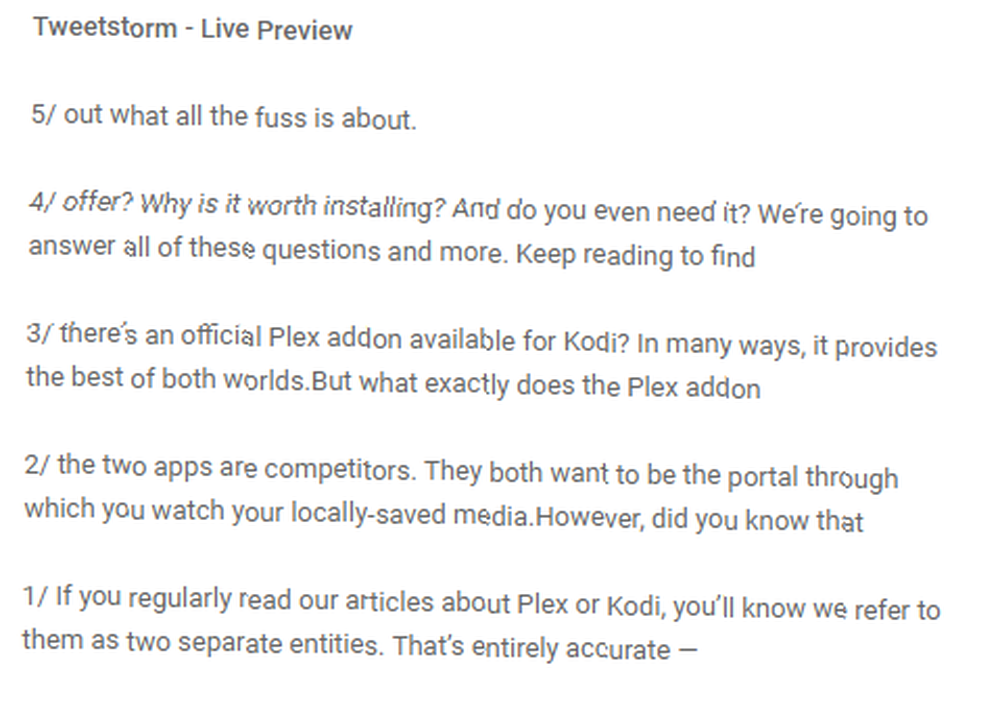
4. JumboTweet
JumboTweet er en anden brugervenlig webklient til længere Twitter-beskeder. Som med TwitLonger logger du ind på webstedet ved hjælp af dine nuværende Twitter-legitimationsoplysninger. Du kan skrive så meget tekst, som du vil, og et link til din udvidede tekst inkluderes i din tweet.
Klik Log ind med Twitter at komme i gang. Når du har godkendt appen, vil du blive omdirigeret tilbage til meddelelsesskærmen.
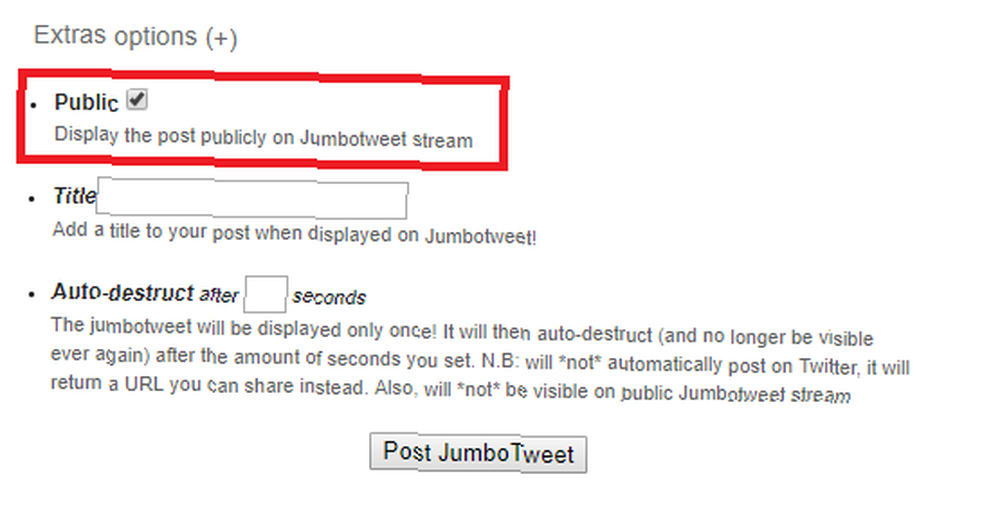
Gå videre og skriv din besked, men inden du sender den, skal du være opmærksom på indstillingerne nederst på siden. JumboTweet opretholder sit eget feed af indhold, der blev skrevet i appen. Fjern markeringen i afkrydsningsfeltet ved siden af for at forhindre, at du tweet vises i virksomhedens feed Vis indlægget offentligt i JumboTweet-strømmen.
5. Indsat
Inklistret er en fantastisk måde at dele alt udvidet indhold med en masse mennesker online; det er ikke Twitter-specifikt. Når det er sagt, er det et fantastisk værktøj at bruge til længere tweets.
I modsætning til alle andre apper, vi har dækket, tilbyder Pasted tekstformatering. Du kan redigere skriftstørrelse, tekstformat, tekstfarve og mere.
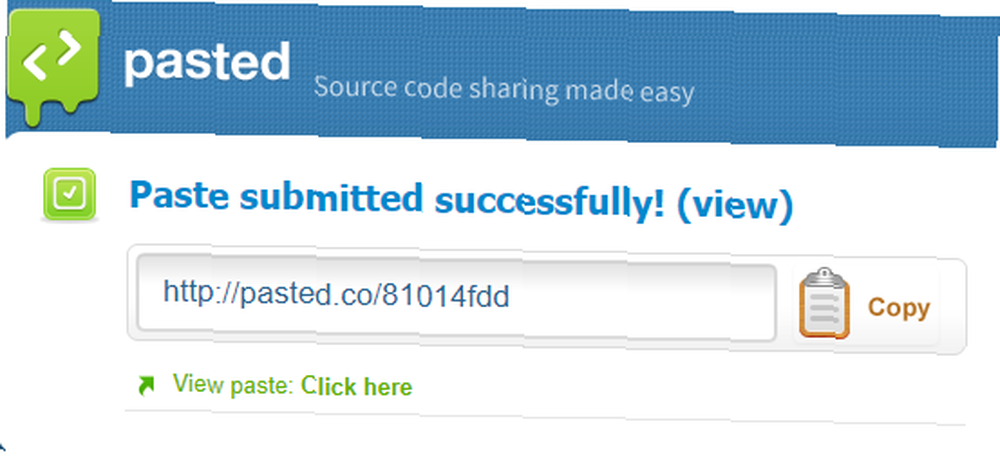
Som sådan er det en fantastisk måde at hurtigt dele længere indhold, der strækker sig ud over et par få sætninger. For eksempel vil du måske dele nogle tekniske instruktioner eller detaljerede instruktioner og være nødt til at fremhæve visse dele af teksten.
For at bruge appen skal du skrive og formatere din tekst i skærmboksen. Når du er klar, skal du klikke på Indsend, og du får et link til at dele med andre mennesker. Desværre kan du ikke sende linket til Twitter direkte fra webappen.
6. Tweenjoy
Den sidste app, vi vil dække, er Tweenjoy. Den bruger “vedhæftet billede” metode, vi har talt om andetsteds i artiklen.
Det giver dig 110 karakterer for hoveddelen af din tweet, derefter yderligere 1.000 tegn, der bliver omdannet til et billede. Du skal mindst lægge noget tekst i billedet for at appen skal fungere, men teksten i hoveddelen af tweeten er ikke obligatorisk.
Du kan også indstille en baggrund for dit billede og give dit billede en overskrift, som begge hjælper med at gøre det til et nyttigt værktøj til at oprette hurtige memes 7 gratis apps til at oprette memes på din iPhone eller iPad 7 gratis apps til at oprette memes på din iPhone eller iPad I søgningen efter den perfekte iOS-meme-generator testede vi over 20 apps for at komme med denne liste over 7 freebies. og vittigheder såvel som til at sende længere tekstbaserede tweets.
Hvilke værktøjer bruger du til at sende længere tweets?
Hver af de seks apps, vi har dækket, fungerer på en lidt anden måde, men de opfylder alle samme formål: at lade dig omgå den pålagte Twitter-korthed og få længere beskeder til dine følgere.
Der er selvfølgelig mange flere apps derude. Så nu er det over til dig. Hvilke apps vil du tilføje til denne liste? Hvad gør dem unikke?
Som altid kan du efterlade dine tanker og forslag i kommentarerne herunder. Og husk at dele denne artikel med dine følgere på Twitter!
Billedkredit: bloomua / Depositphotos











